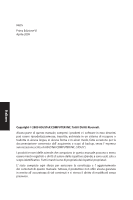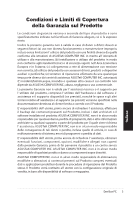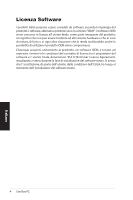Asus EB1006 User Manual - Page 101
Verwenden der versteckten Partition
 |
UPC - 610839053148
View all Asus EB1006 manuals
Add to My Manuals
Save this manual to your list of manuals |
Page 101 highlights
Deutsch 6. Nachdem das System neu gestartet wurde, beginnt die Systemkonfiguration und die Installation der Treiber und Hilfsprogramme.. 7. Stellen Sie Sprache, Zeitzone, Tastatur, Computername und Benutzername ein, um das Windows® Betriebssystem zu öffnen. Die Wiederherstellungs-DVD kann nur in Verbindung mit dem Eee Box-PC genutzt werden. Benutzen Sie sich NICHT auf anderen Computern. Aktuelle Versionen finden Sie auf der ASUS-Webseite www.asus.com. Verwenden der versteckten Partition Die Wiederherstellungs-Partition enthält ein Image (Abbild) des Betriebssystems, der Treiber und der vom Hersteller in Ihren System installierten Programme. Die Wiederherstellungs-Partition bietet somit eine umfangreiche Wiederherstellungslösung, die Ihre Systemsoftware schnell in den originalen Arbeitszustand zurück versetzt und Ihre Festplatte in ordnungsgemäßem Betriebszustand hält. Bevor Sie die Wiederherstellungspartiton benutzen, kopieren Sie Ihre persönlichen Dateien (z.B. Outlook PST-Dateien) auf einem USB-Datenträger oder Netzwerklaufwerk und notieren Sie sich Benutzereinstellungen (z.B. Netzwerkeinstellungen). Löschen Sie NICHT die Partition mit dem Namen "RECOVERY". Die Wiederherstellungspartition wurde werkseitig erstellt und kann, wenn vom Benutzer gelöscht, NICHT wieder hergestellt werden. Bringen Sie Ihr System zu einem ASUS Kundendienst, wenn Sie mit der Wiederherstellung Probleme haben. 1. Drücken Sie während des Starvorgangs (erfordert eine Wiederherstellungs-Partition). 2. Das ASUS Recovery System-Fenster erscheint. Wählen Sie Recover Windows to a partition. 3. Wählen Sie eine Partition mit mindestens 20GB freien Speicher und klicken Sie Next. 4. Folgen Sie den Anweisungen auf dem Bildschirm um den Wiederherstellungsprozess zu beenden. 5. Starten Sie den Computer neu, nachdem die Systemwiederherstellung abgeschlossen ist. 6. Stellen Sie Sprache, Zeitzone, Tastatur, Computername und Benutzername ein, um das Windows® Betriebssystem zu öffnen. Eee Box-PC 33